Как объединить файлы MKV: понятное руководство для новичков
Вы когда-нибудь обнаруживали себя с кучей файлов MKV, которые вы хотите объединить в один? Возможно, это серия видеоклипов из вашего последнего отпуска или коллекция эпизодов из вашего любимого телешоу. Какова бы ни была причина, объединение файлов MKV может значительно облегчить вам жизнь. В этом руководстве мы покажем 3 лучших простых метода объединить файлы MKV из двух или нескольких файлов. Так что хватайте свою любимую закуску, усаживайтесь поудобнее и давайте окунемся в мир слияния видео!

- СПИСОК РУКОВОДСТВ
- Часть 1: Лучший инструмент для объединения файлов MKV
- Часть 2: 2 других инструмента, которые помогут вам объединить файлы MKV
- Часть 3: Часто задаваемые вопросы
Часть 1: Лучший инструмент для объединения файлов MKV
ArkThinker Конвертер видео Ultimate это, без сомнения, один из лучших инструментов для объединения MKV и других 1000 цифровых форматов. Он удобен в использовании, эффективен и оснащен функциями, которые делают редактирование видео легким. Кроме того, он идеально подходит для новичков, которым нужен опыт без проблем. Помимо объединения файлов MKV, он позволяет добавлять фоновый звук и субтитры для синхронизации с объединенными файлами MKV.
Готовы начать объединять ваши видео MP4 с помощью ArkThinker Video Converter Ultimate? Просто выполните следующие простые шаги:
Сначала зайдите на официальный сайт ArkThinker и скачайте Video Converter Ultimate. После установки запустите программу на своем компьютере.
Чтобы объединить эти видео MKV, нажмите кнопку Добавить файлы кнопку вверху и выберите все видео, которые вы хотите объединить. Или, если хотите, просто перетащите файлы прямо в программу.
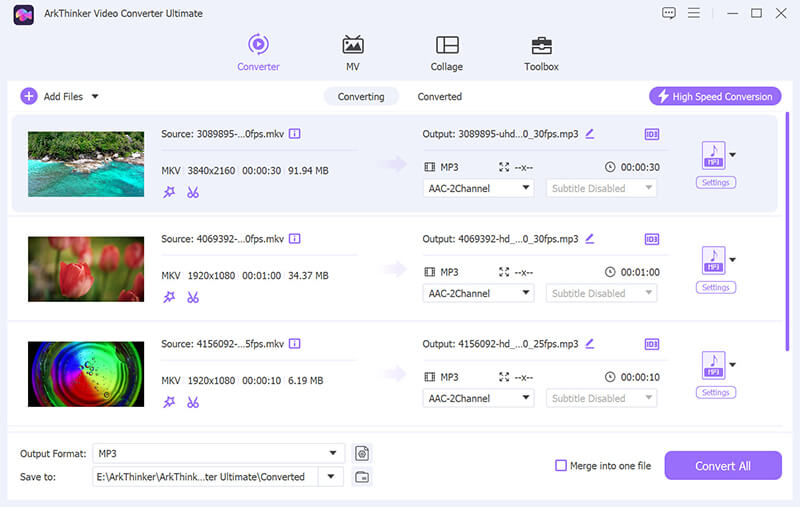
Теперь, когда ваши файлы MKV импортированы, вы увидите маленькие стрелки вверх и вниз рядом с каждым из них. Используйте их, чтобы изменить порядок ваших видео, чтобы они воспроизводились в нужной вам последовательности.
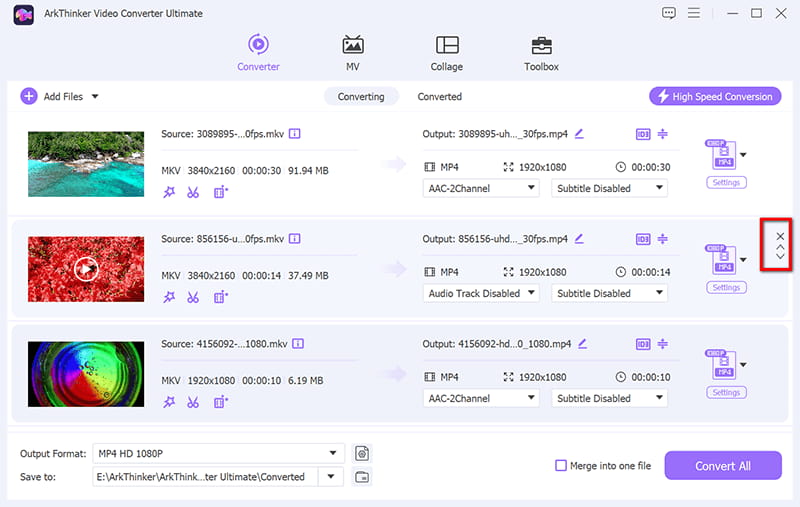
Затем выберите формат, в котором вы хотите сохранить объединенное видео, щелкнув раскрывающийся список Output Format. Вы можете сохранить его как MKV или переключить на другие форматы, такие как MP4 или MOV, если необходимо.
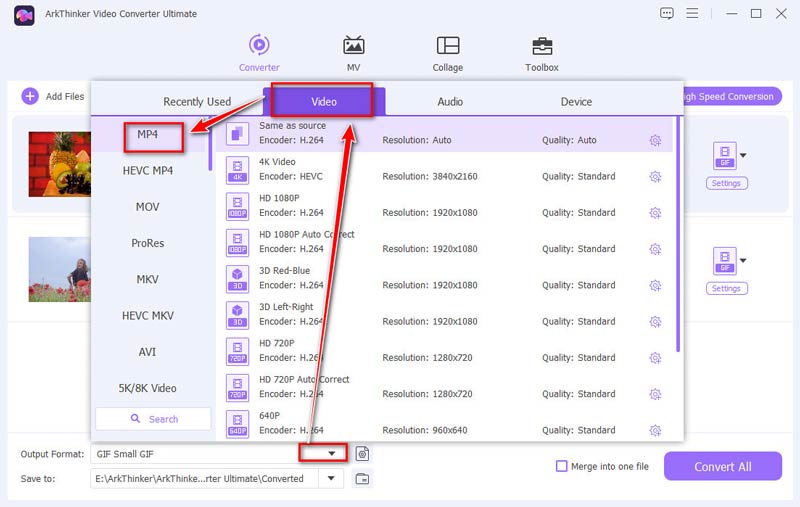
Когда все настроено, отметьте галочкой поле Объединить в один файл и нажмите Конвертировать все чтобы начать процесс слияния. После его завершения ваше новое объединенное видео MKV будет сохранено на вашем компьютере.

И вот оно! Вы успешно объединили несколько файлов MKV в одно видео с помощью этого удобного инструмента. Плюс, если вы хотите добавить фоновую музыку или синхронизировать субтитры с видеоэто можно сделать перед экспортом объединенного видео, нажав кнопку «Изменить» в главном интерфейсе.
ArkThinker Video Converter Ultimate — отличный выбор для объединения файлов MKV. Он прост в использовании, быстр и обеспечивает высококачественный вывод.
- Поддержка более 20 инструментов редактирования.
- Высокая скорость слияния MKV с поддержкой ускорения GPU.
- Улучшение файлов MKV.
- После 30-дневного бесплатного пробного периода требуется подписка.
Часть 2: 2 других инструмента, которые помогут вам объединить файлы MKV
VideoProc Конвертер AI
VideoProc Converter AI — это мощный инструмент, который упрощает задачи редактирования видео, включая объединение файлов MKV. Используя технологию, улучшенную с помощью AI, он автоматически обнаруживает и настраивает видеоконтент, чтобы обеспечить плавное и бесшовное объединение без ущерба для качества. Независимо от того, объединяете ли вы несколько видео MKV в одно или обрезаете части для более отполированного результата, VideoProc делает процесс быстрым и удобным для пользователя с простой функцией перетаскивания и поддержкой различных форматов файлов. Это отличное решение для тех, кто хочет быстро объединить видео MKV с минимальными хлопотами.
Вот шаги по объединению файлов MKV с помощью VideoProc Converter AI:
Загрузите и запустите VideoProc Converter AI на компьютере Windows или Mac.
Нажмите кнопку Видео в главном интерфейсе. Перетащите ваши файлы MKV в программу.
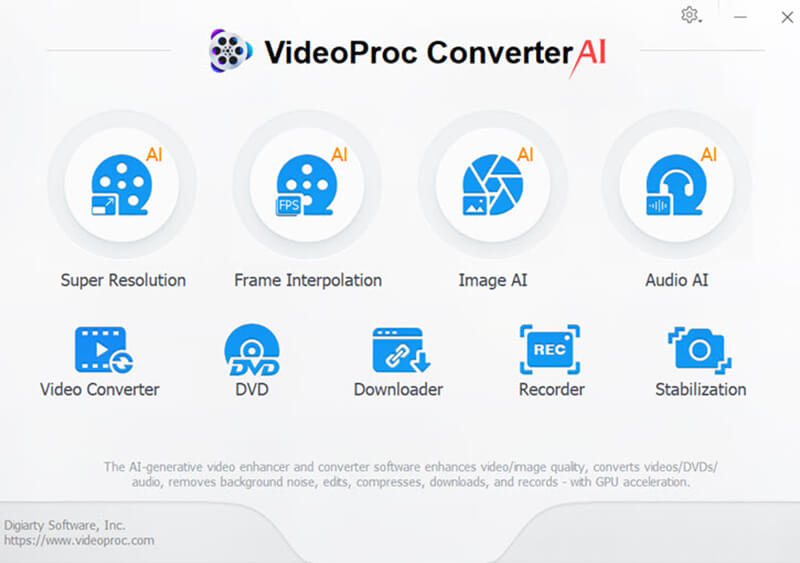
Если вы хотите сохранить формат MKV, выберите МКВ в разделе Видео на нижней панели.
• Вы также можете выбрать другие форматы вывода, нажав «Целевой формат» в левом нижнем углу.
• При необходимости настройте параметры кодека, разрешения, частоты кадров, соотношения сторон, битрейта, качества и аудиокодека.
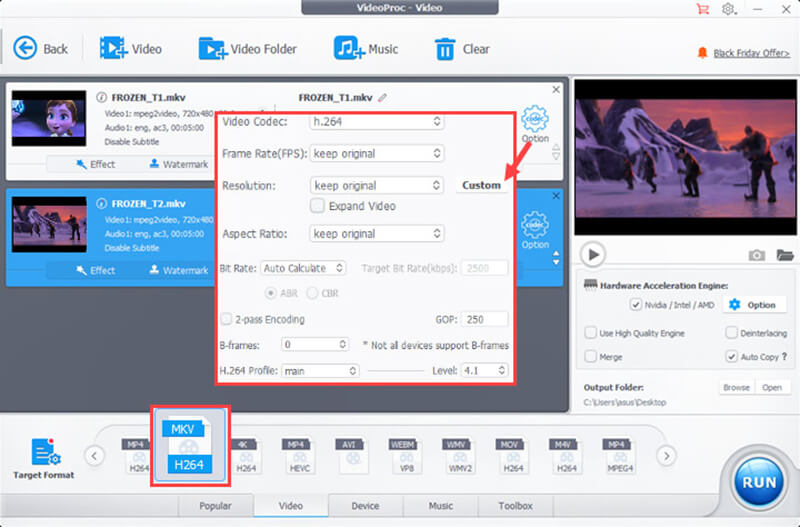
При использовании VideoProc Converter AI у вас есть две замечательные возможности для объединения видео MKV:
1. Вариант слияния:
Проверьте Объединить для бесшовного объединения нескольких клипов MKV в одно непрерывное видео.
Если исходные файлы MKV содержат несколько звуковых дорожек и дорожек субтитров, просто выберите нужные перед экспортом.
2. Объединение и многодорожечный MKV:
Выберите Объединение и MKV Multi-track возможность объединить эти видео MKV в один файл с несколькими видеопотоками. Затем вы можете воспроизвести финальное видео и переключаться между медиадорожками с помощью мощного проигрывателя.
Можете свободно выбрать одну или несколько дорожек субтитров и аудио. Опция MKV Multi-Track сохранит их все для вас.
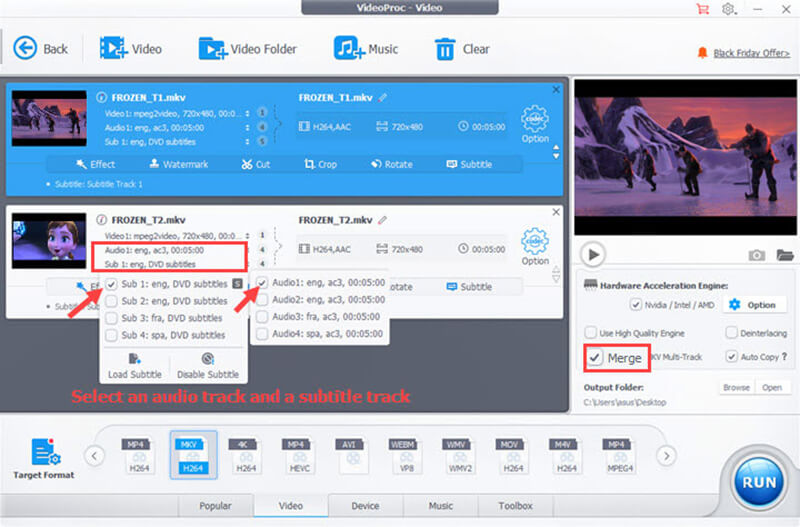
После того, как все настройки выполнены, просто нажмите кнопку Бегать кнопка для запуска MKV видео слияние процесс.
VideoProc Converter AI — надежный инструмент для слияния файлов MKV. Его технология AI улучшает качество видео, что делает его отличным вариантом для школьных проектов.
- VideoProc Converter AI — надежный инструмент для слияния файлов MKV. Его технология AI улучшает качество видео, что делает его отличным вариантом для школьных проектов.
- Быстрая обработка с хорошим качеством видео.
- Поддерживает множество видеоформатов.
- Дополнительные функции редактирования, такие как обрезка и кадрирование.
- ИИ помогает сделать слияние беспроблемным.
- Не такой продвинутый, как профессиональные видеоредакторы.
- Для использования всех функций требуется платная версия.
- ИИ не всегда может быть оптимальным.
- Может потреблять много ресурсов на старых компьютерах.
123ПРИЛОЖЕНИЯ
123APPS Online Video Cutter — это веб-инструмент, позволяющий пользователям вырезать, обрезать и объединять видео, включая файлы MKV, без необходимости установки какого-либо программного обеспечения. Функция объединения видео MKV позволяет загружать несколько файлов MKV, объединять их в одно видео и загружать результат непосредственно с веб-сайта.
Следуйте инструкциям, чтобы объединить несколько файлов с помощью этого бесплатного онлайн-инструмента для слияния MKV.
Перейдите на сайт online-video-cutter.com в своем веб-браузере.
Нажать на Открыть файл кнопку или перетащите ваши файлы MKV в указанную область. Вы также можете загружать файлы из Google Drive, Dropbox или вставляя URL.
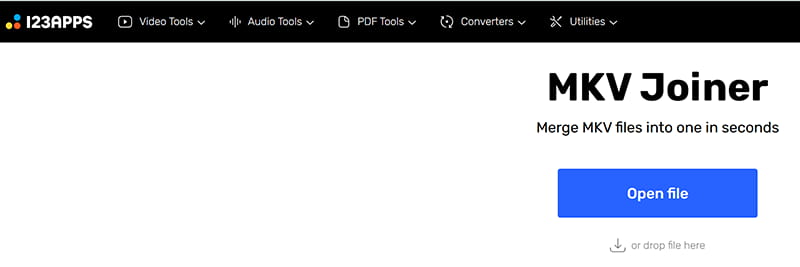
После загрузки файлов вы увидите их на временной шкале. Вы можете перетаскивать файлы, чтобы расположить их в том порядке, в котором вы хотите их объединить.
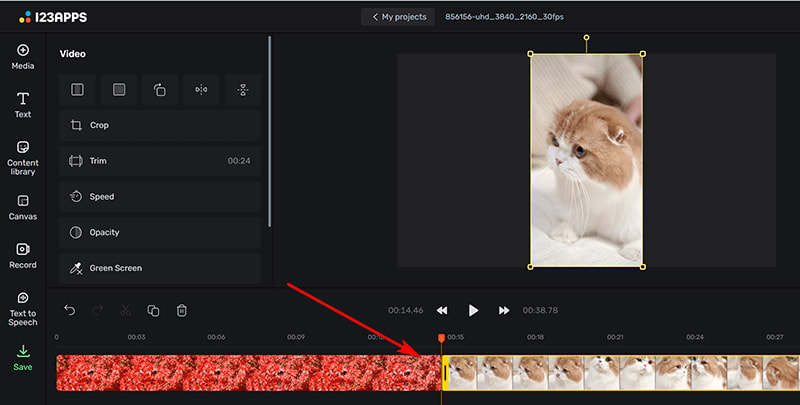
Если вам нужно обрезать или кадрировать какое-либо из видео, вы можете использовать предоставленные инструменты редактирования. Этот шаг необязателен.
После упорядочивания и редактирования файлов нажмите кнопку «Сохранить» в левом нижнем углу и выберите выходной формат. Вы можете выбрать из различных форматов, таких как MP4, MOV, AVI и WMV.
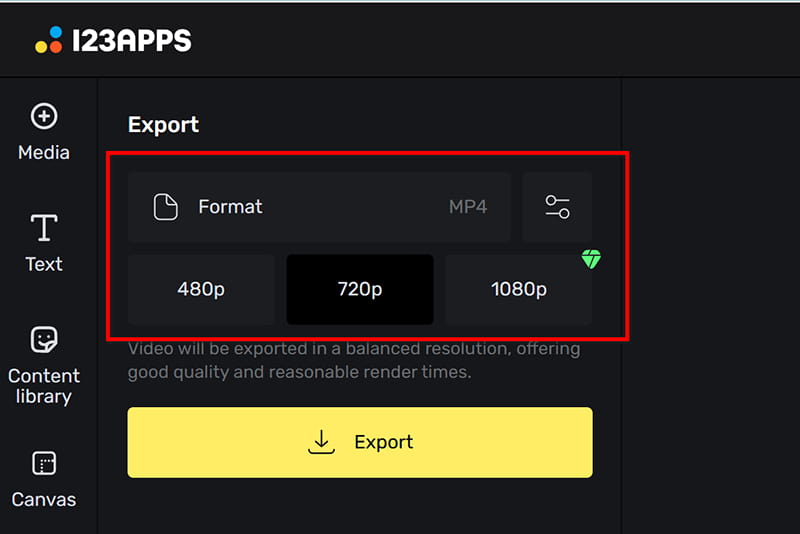
Нажать на Экспорт кнопку, чтобы начать процесс слияния. Инструмент объединит ваши файлы MKV в одно видео.
После завершения процесса объединения вы можете загрузить объединенное видео на свое устройство. Вы также можете поделиться им напрямую в социальных сетях, если хотите.
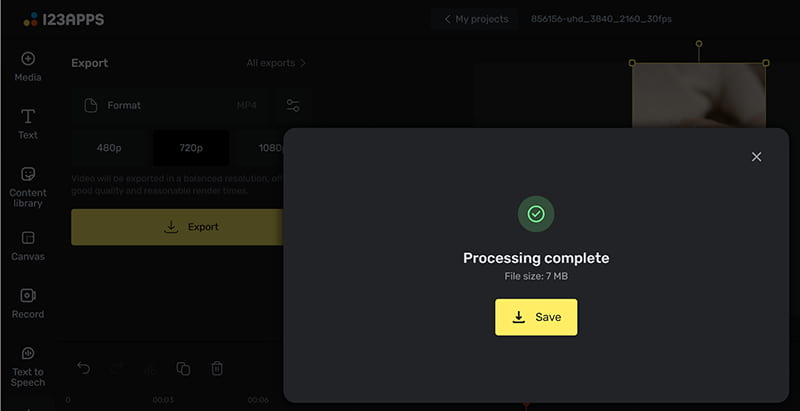
123APPS Online Video Cutter — отличный выбор, если вы ищете бесплатный и простой способ объединения файлов MKV без установки какого-либо программного обеспечения. Хотя в нем нет некоторых расширенных функций, он выполняет свою работу.
- Бесплатное использование.
- Установка не требуется.
- Работает на любом устройстве.
- Ограничения на размер файла.
- Необходимо хорошее интернет-соединение.
- Нет расширенных возможностей редактирования.
- Проблемы конфиденциальности при загрузке файлов.
Часть 3: Часто задаваемые вопросы
Что такое файлы MKV?
МКВ Файлы (Matroska Video) — это тип формата видеофайлов, который может содержать несколько видео-, аудио- и субтитровых дорожек в одном файле. Они популярны для высококачественного видеоконтента и гибкой потоковой передачи.
Можно ли объединить файлы MKV без потери качества?
Да, использование таких инструментов, как ArkThinker VCU и VideoProc Converter AI, гарантирует, что качество объединенных файлов останется высоким.
Существуют ли бесплатные инструменты для объединения файлов MKV?
Да, Weeny Free Video Joiner — это отличный бесплатный инструмент для объединения файлов MKV без каких-либо затрат.
Сколько времени занимает объединение файлов MKV?
Время, необходимое для объединения файлов MKV, зависит от размера и количества объединяемых файлов, а также от используемого вами инструмента. Обычно это может занять от нескольких минут до часа.
Заключение
Объединение файлов MKV не должно быть сложной задачей. С правильными инструментами, такими как ArkThinker Video Converter Ultimate, 123APPS Online Video Cutter и Weeny Free Video Joiner, вы можете легко объединить свои видео в один бесшовный файл. Работаете ли вы над школьным проектом, создаете личное видео или просто организуете свою видеоколлекцию, эти инструменты вам помогут.
Что вы думаете об этом посте. Нажмите, чтобы оценить этот пост.
Отличный
Рейтинг: 4.8 / 5 (на основе 487 голоса)
Найдите больше решений
3 способа размыть лицо на видео с помощью ИИ Пошаговое руководство по объединению нескольких видео с помощью VLC Как объединить клипы в Premiere Pro: руководство для начинающих Можем ли мы воспроизводить файлы MKV на вашем iPhone и как это реализовать? Как обрезать видео MKV — 5 лучших инструментов, которые вы можете выбрать 3 простых метода конвертации M2TS в MKVСоответствующие статьи
- Редактировать видео
- 4 способа размыть лицо на видео с помощью ИИ
- 2024 60FPS Видео Конвертеры для Масштабирования Более Высокого Качества
- Лучший формат видео YouTube, который вы захотите конвертировать в 2024 году
- 3 способа размыть лицо на видео с помощью ИИ
- 2 способа кадрирования видео в CapCut [Руководство 2024]
- 3 способа удалить водяной знак из видео PowerDirector
- Как удалить водяной знак из видео Renderforest двумя способами
- Водяной знак Movavi: полное руководство по его добавлению и удалению
- Обрежьте файл WMV, используя 4 простых метода для быстрых результатов
- Как сделать короткое видео длиннее тремя разными способами


